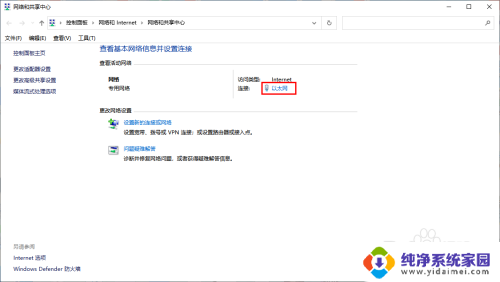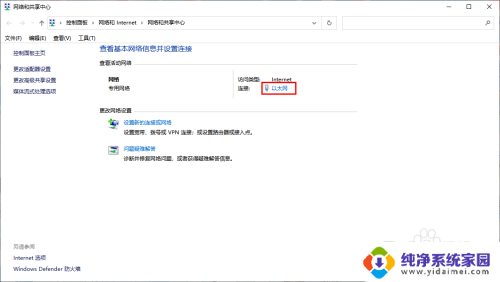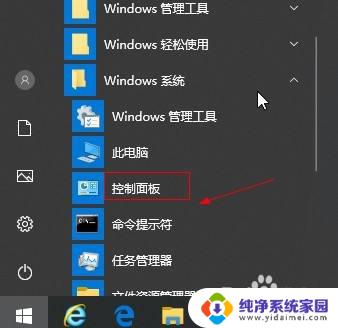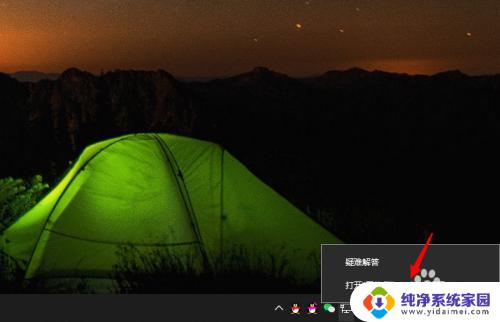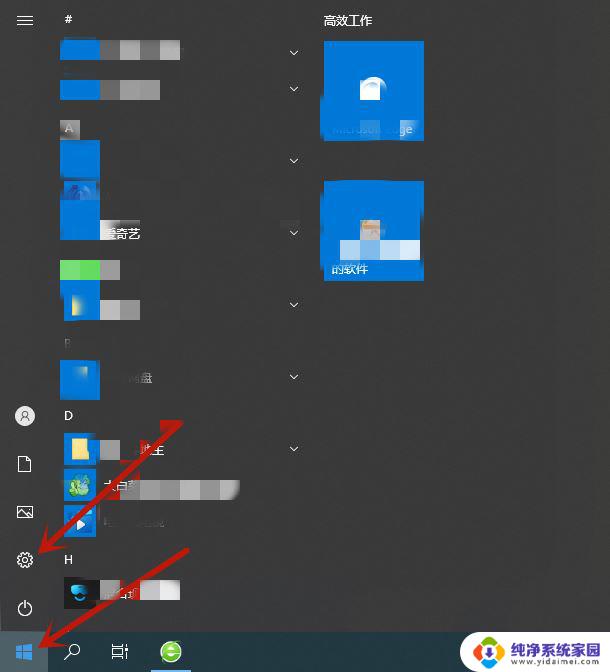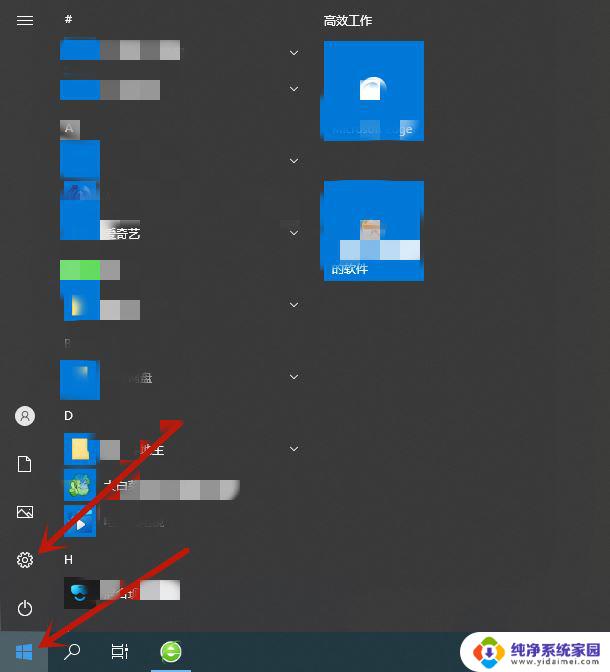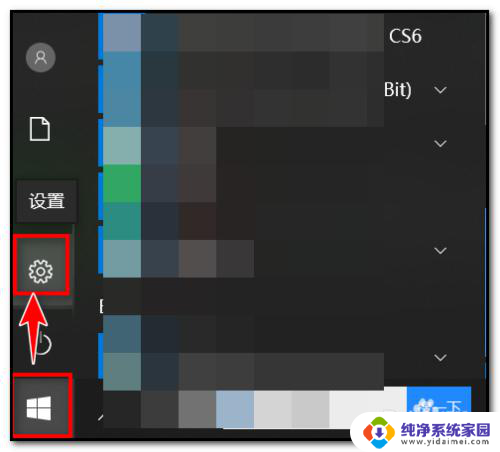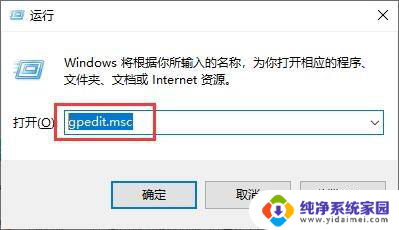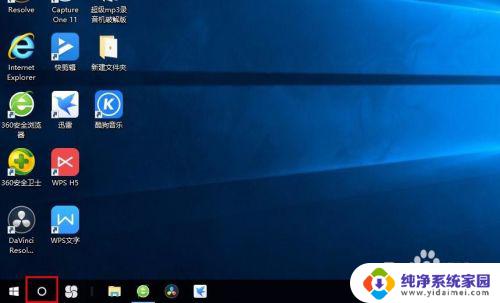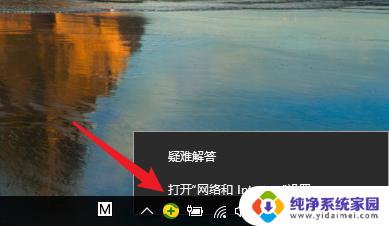win10千兆网络设置 如何在win10系统中调整电脑主板千兆网卡的设置
更新时间:2024-03-08 13:40:06作者:xiaoliu
在现代科技快速发展的时代,高速网络已经成为我们生活中不可或缺的一部分,Windows 10作为目前广泛使用的操作系统之一,为了满足用户对网络速度的需求,提供了一些调整电脑主板千兆网卡设置的选项。通过这些设置,用户可以根据自己的需求来优化网络连接,确保网络传输的稳定和高效。本文将介绍如何在Win10系统中进行千兆网络设置,让我们一起来了解吧。
方法如下:
1.鼠标移到网络图标,右击鼠标选择”属性“打开。打开后点击”以太网“。
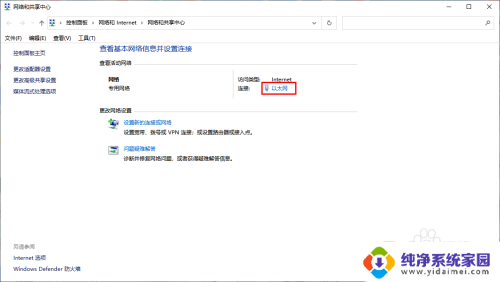
2.打开后点击以太网“属性”打开。
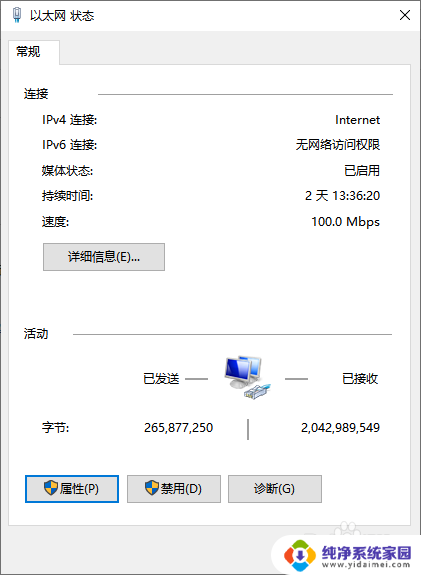
3.鼠标点击打开“配置”
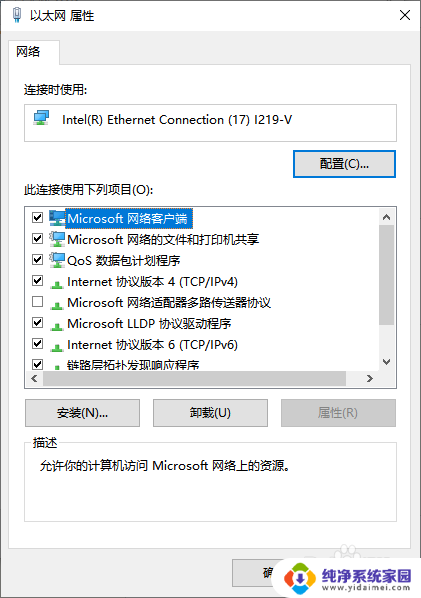
4.弹窗后选择“高级”,然后选择属性窗口往下拉找到”速度和双工“。右边值默认是”自动协商“,我们打开下拉框选择”1.0Gbps全双工“就是打开了主板的千兆网络,然后点击确定即可。
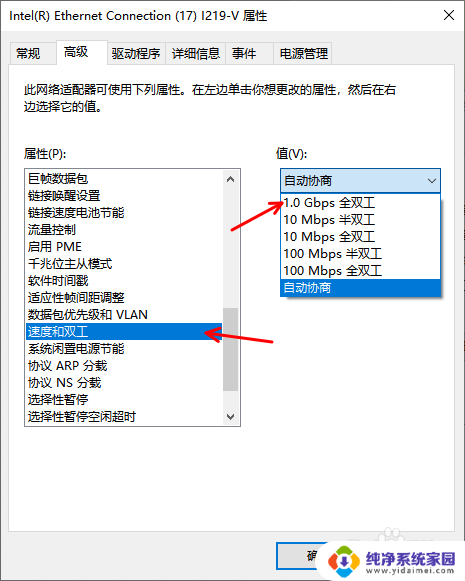
以上就是win10千兆网络设置的全部内容,如果遇到这种情况,你可以按照以上操作来解决,非常简单快速,一步到位。